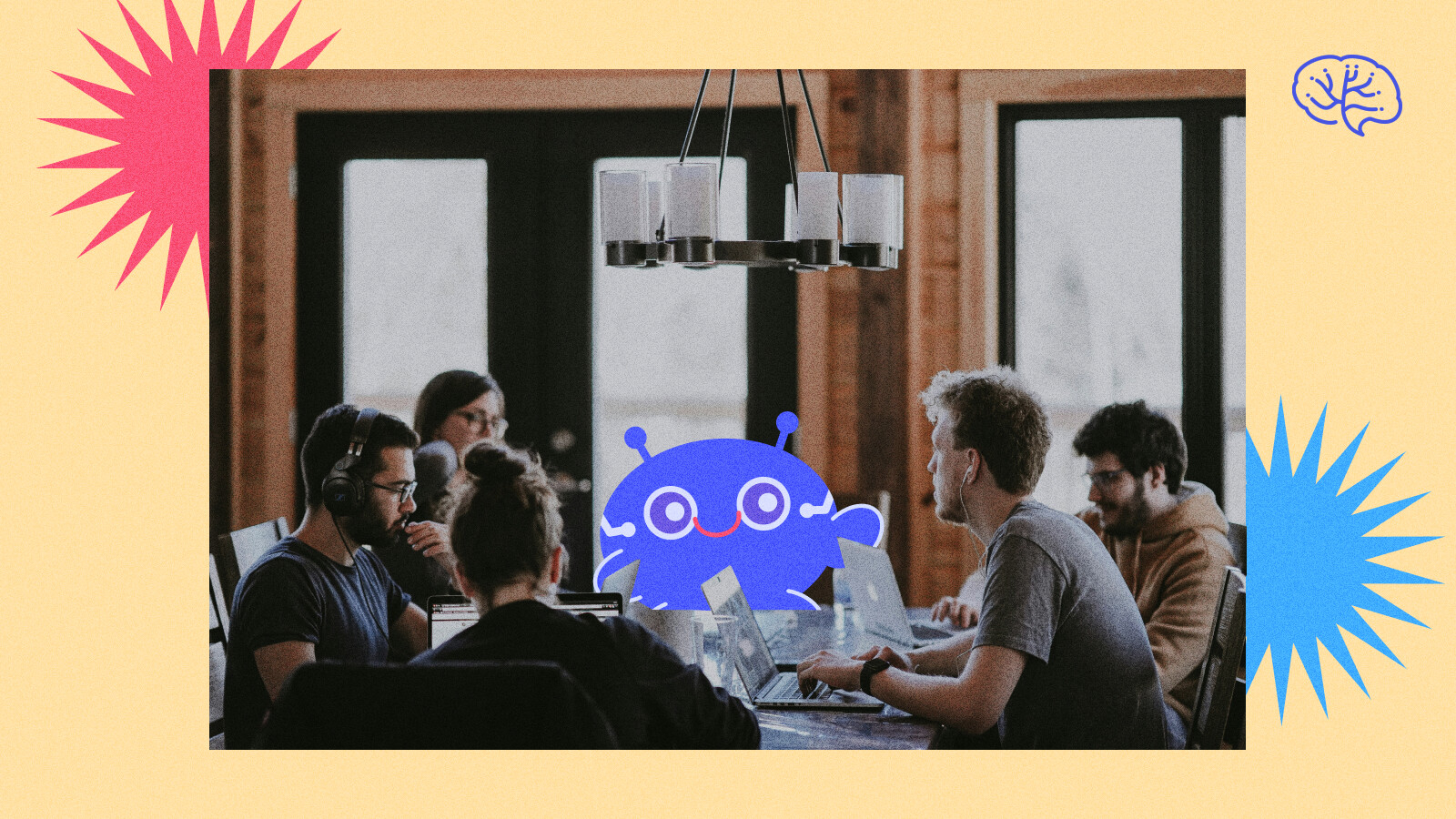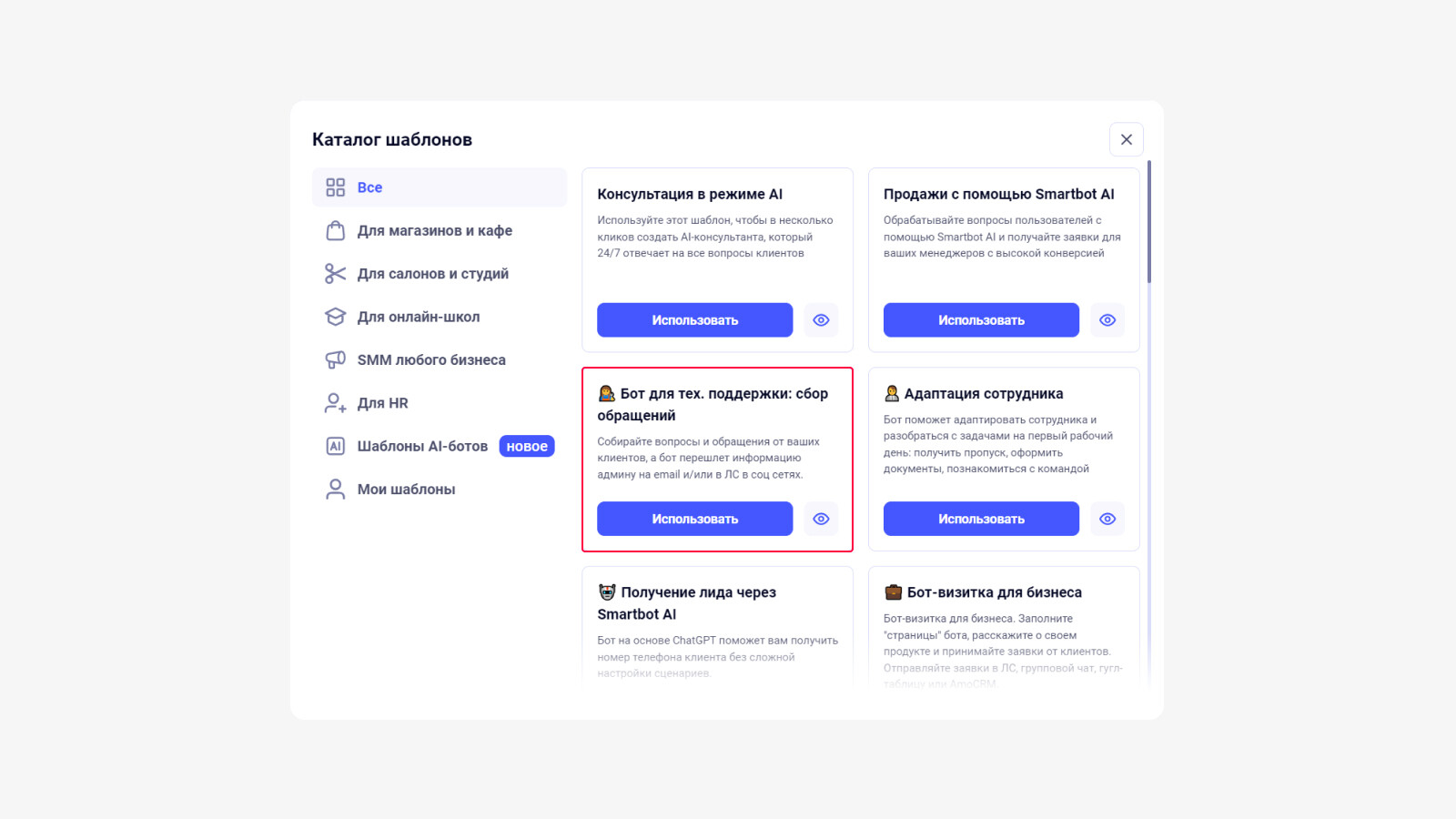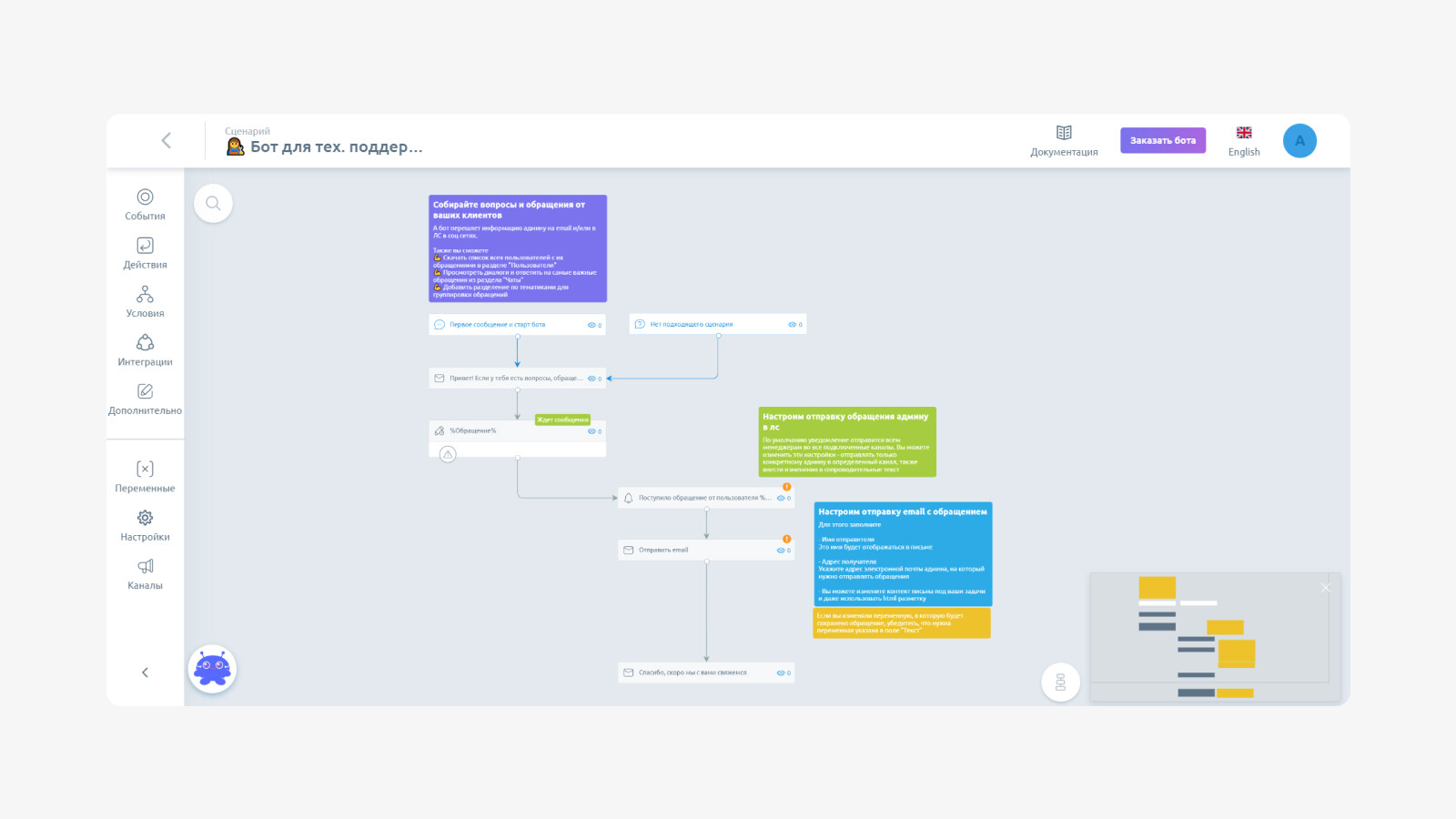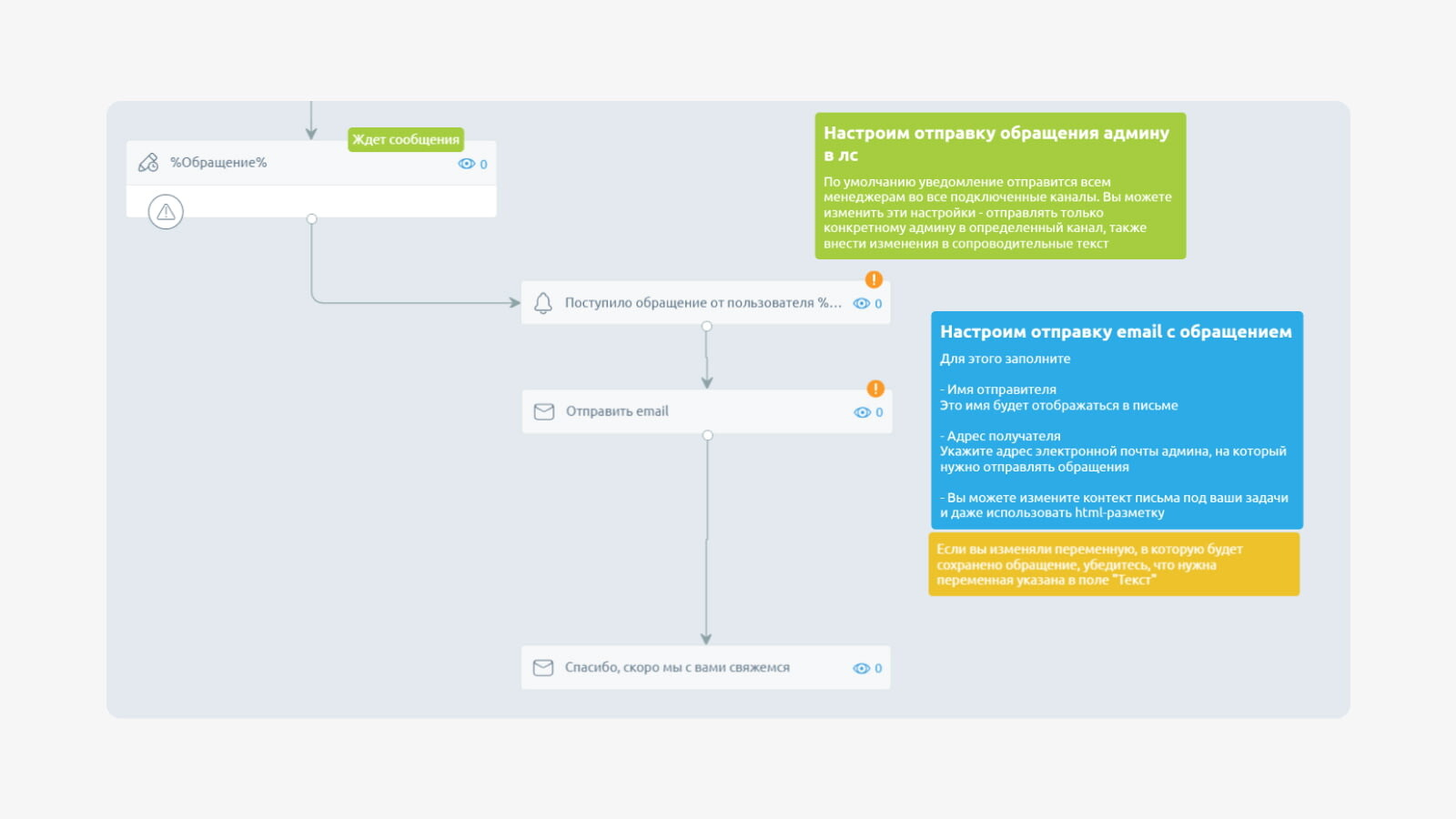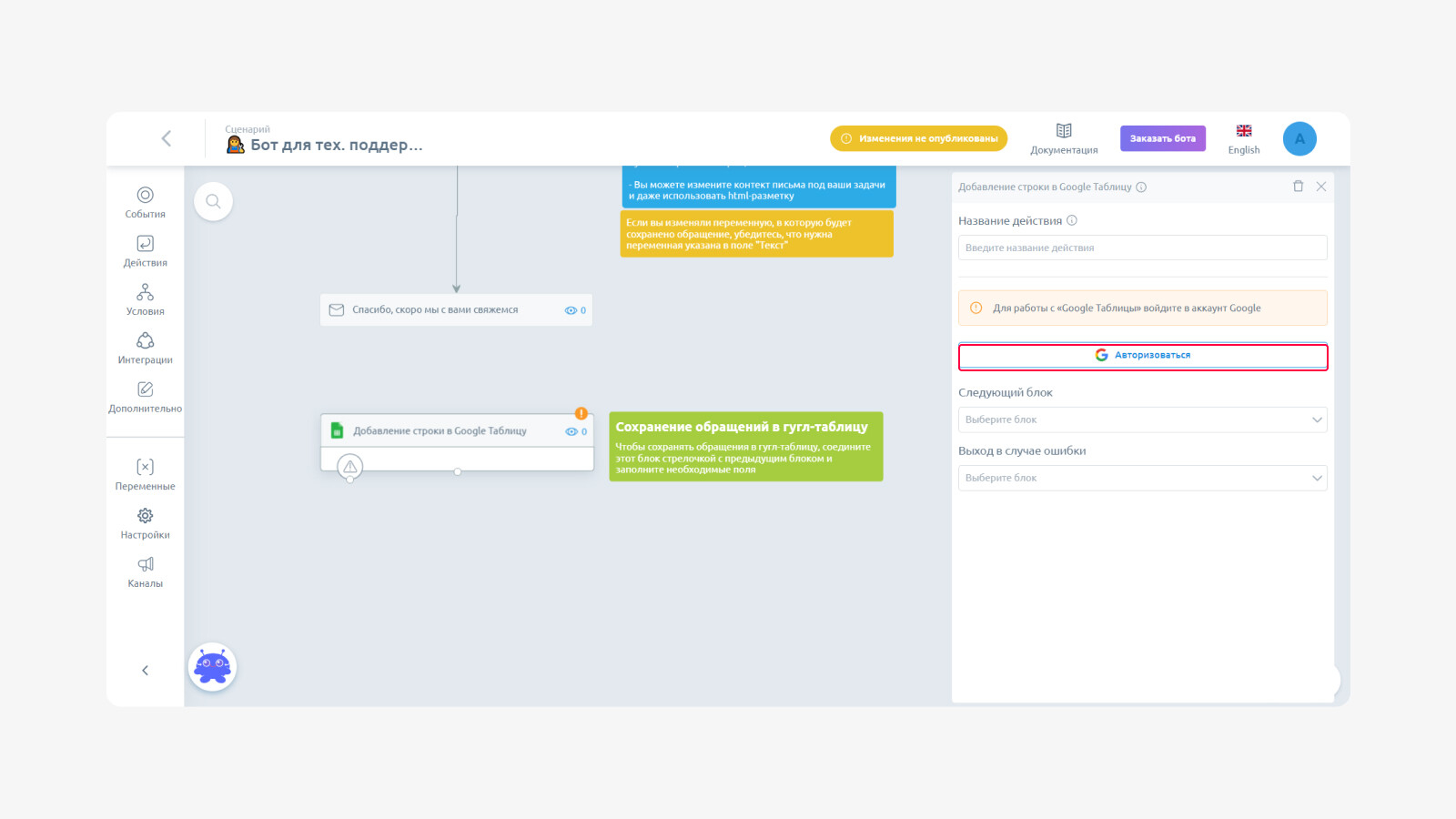Как решать проблемы клиентов вовремя с помощью чат-бота
Качество техподдержки влияет не только на удержание клиентов, но и на появление новых заказов. Чтобы обращения от клиентов не терялись и оперативно решались — подключите чат-бота. Рассказываем, как это сделать за несколько кликов.
Обратная связь — это часть бизнес-процесса. Отзывы от клиентов помогают бизнесу расти и замечать недочеты в продукте или услуге. Поэтому важно, чтобы полученная информация от пользователей не накапливалась, а вовремя доходила до специалистов и анализировалась.
Такой процесс сбора обратной связи может происходить в техподдержке. Задача поддержки — принимать обращения клиентов, сохранять и решать возникшие проблемы.
Половину задач может взять на себя чат-бот: отреагирует на заявку от клиента, передаст менеджеру техподдержки и сохранит в единый документ. Так, вы автоматизируете сбор проблем клиентов и ускорите их решение.
Ниже обо всем по порядку.
Кто ответит клиенту?
Если подключить чат-бота к службе поддержки, то сотрудникам не нужно перепроверять почту в ожидании нового письма от пользователя. Бот сразу отреагирует на заявку клиента и напишет специалисту в личные сообщения и на почту.
На практике обращение через бота будет выглядеть так: бот получит сообщение с проблемой клиента, отправит вам заявку и внесет информацию в таблицу.
Таким образом, внедрение бота поможет не упустить новое сообщение от клиента, даже если оно пришло ночью.
Как сценарий чат-бота будет работать у клиента и менеджера техподдержки
Мы разработали сценарий «Бот для техподдержки», который доступен каждому. Шаблон сценария — готовая цепочка действий бота. Это означает, что в диалоге с клиентом бот будет выполнять шаги согласно схеме.
Переход в сценарий Smartbot Pro
В меню найдите раздел «Сценарии», а затем кликните на кнопку «Использовать шаблон». Перед вами откроется окно с каталогом шаблонов, в нем выберите «Бот для техподдержки».
После вы попадаете в готовый сценарий, где уже настроены действия бота для общения с клиентом.
Чтобы подключить сценарий — заполните блоки и внесите мессенджеры, в которые бот будет отправлять заявки для операторов.
Начало диалога с клиентом
Первый блок — запуск чат-бота. Нужные команды для старта работы бота уже включены в сценарий — первое сообщение от пользователя, кнопка Start в Telegram и «Начать» во ВКонтакте.
Как только клиент активирует бота, ему придет сообщение с просьбой описать проблему.
Передача заявки менеджеру
Полученное сообщение автоматически отправляется в личные сообщения менеджеру, либо в общий чат. Затем письмо поступает на почту сотруднику.
Сохранение обращений клиентов в Google-таблицу
В конце сценария есть отдельный блок «Добавление строки в Google-таблицу», который можно привязать по желанию, соединив стрелкой.
Благодаря этому, проблемы клиентов можно сохранять в отдельный документ. Так, вы сможете собирать обратную связь от пользователей и использовать ее для улучшения продукта.
В параметрах блока войдите через Google и добавьте таблицу.
После того как вы внесли всю необходимую информацию, опубликуйте сценарий и протестируйте его. Если все успешно, то подключите для всех клиентов.
В нашем блоге мы подробно рассказываем о функциях чат-бота. Также у Smartbot есть Telegram-канал, где мы оперативно отвечаем всем пользователям и делимся опытом в разработке ботов.